通過容量診斷功能,您可以即時擷取叢集、租戶、資料庫、表和索引的資源使用方式及其趨勢,快速識別潛在的容量風險。這使您能夠及時採取擴容等操作,確保系統穩定運行。
操作步驟
登入 OceanBase 管理主控台。
在左側導覽列,選擇 自治服務 > 診斷中心。
在 執行個體詳情 地區,單擊目標執行個體名稱。
系統自動跳轉到診斷中心。
在左側導覽列,單擊 容量診斷。
在 容量中心 頁面,查看叢集的容量風險提示資訊。
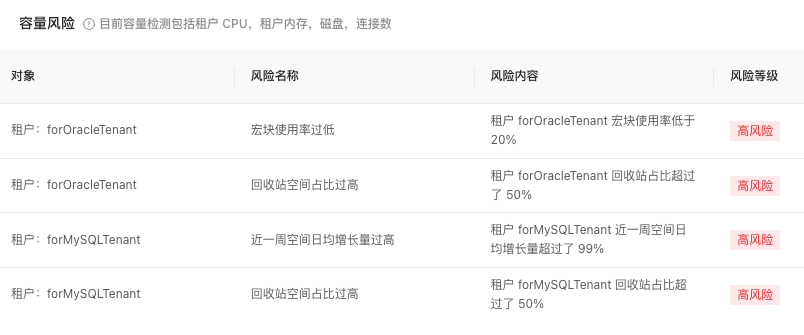
查看 CPU、記憶體、儲存和日誌盤的使用方式。
說明目前,僅 OceanBase 4.x 版本支援展示日誌盤資訊。

單擊 查看容量預測,在右側彈窗中,查看當前 磁碟使用量 及 預計剩餘可使用天數。
單擊 查看使用趨勢,在右側彈窗中,查看近 5 分鐘、近半小時、近 1 小時、近 6 小時或自訂時間段的磁碟使用量。
查看租戶最近 7 天的容量使用明細,包括租戶 CPU、記憶體、儲存和串連數。風險指標將以紅色標識。如果 資源回收筒空間佔比 超過30%,可單擊 前往資源回收筒,跳轉到租戶的 資源回收筒 頁面進行資源回收筒空間管理。

查看租戶容量資訊。
當選擇特定租戶進行資料查看時,您可以通過資料庫和資料表進行精確篩選。

以時間為橫軸,展示 CPU、記憶體、磁碟、分區副本的容量趨勢圖。您可選擇查看近 7 天、14 天、30 天或自訂時間段內的趨勢圖,以便更好地瞭解當前租戶、資料庫或資料表的狀態。
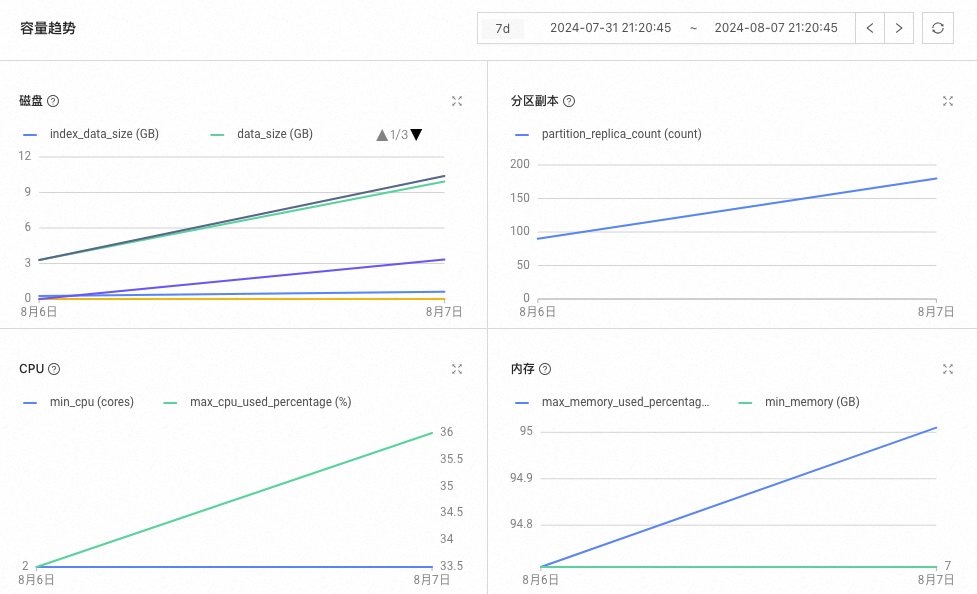
右側展示了磁碟使用量排名前十的資料庫。展開後,您可以查看每個資料庫中資料和索引的具體磁碟佔用情況。
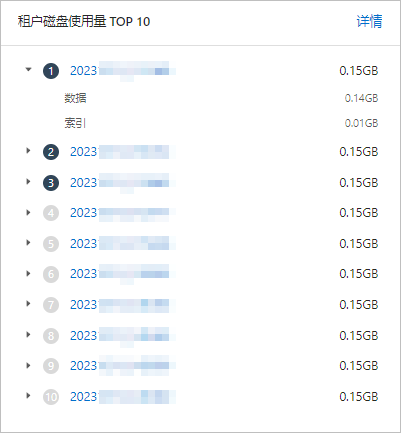
單擊 詳情 或者資料庫名稱,可進一步查看各資料庫的表資料資訊分布詳情。您可以查看每個表的以下資訊:表名、行數、磁碟使用大小、資料大小、宏塊使用率、分區數量 和 自增列使用率。
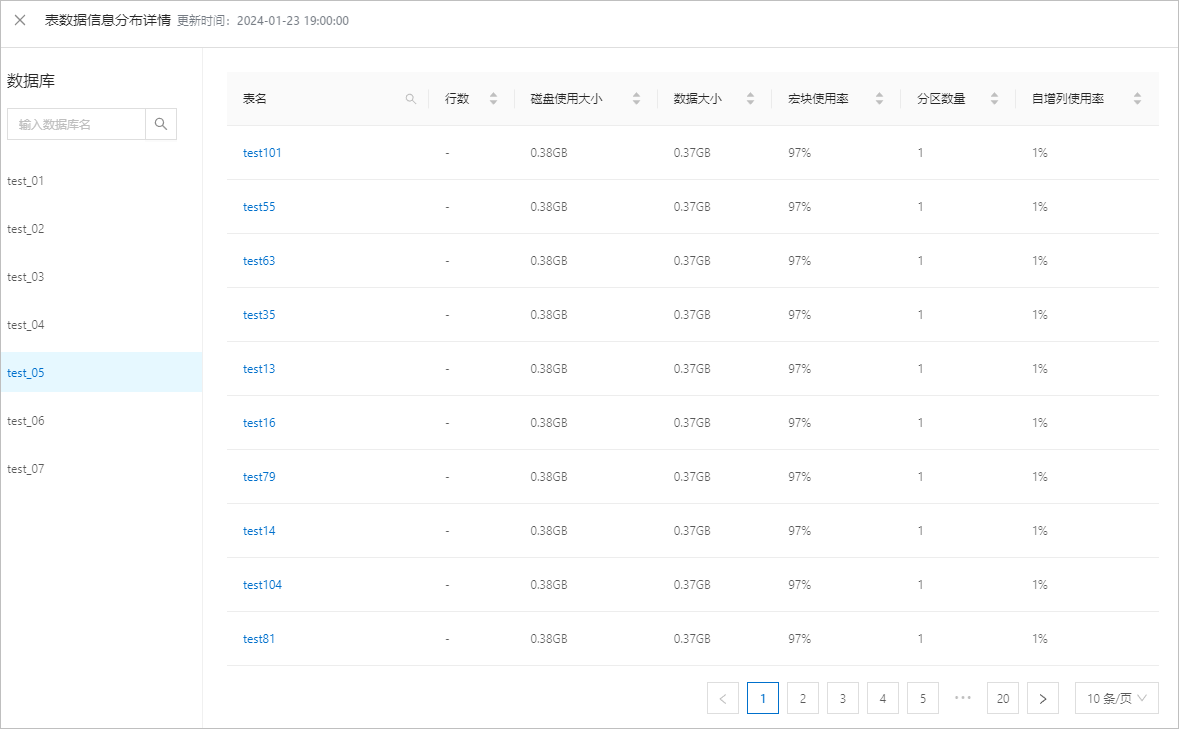
查看叢集容量資訊。
當選擇所有租戶時,不再顯示資料庫和資料表篩選功能,替換為顯示叢集下不同租戶的儲存、分區副本、CPU、記憶體的圖表資訊。

右側展示了磁碟使用量排名前十的租戶。展開後,您可以查看每個租戶中資料和索引的具體磁碟佔用情況。
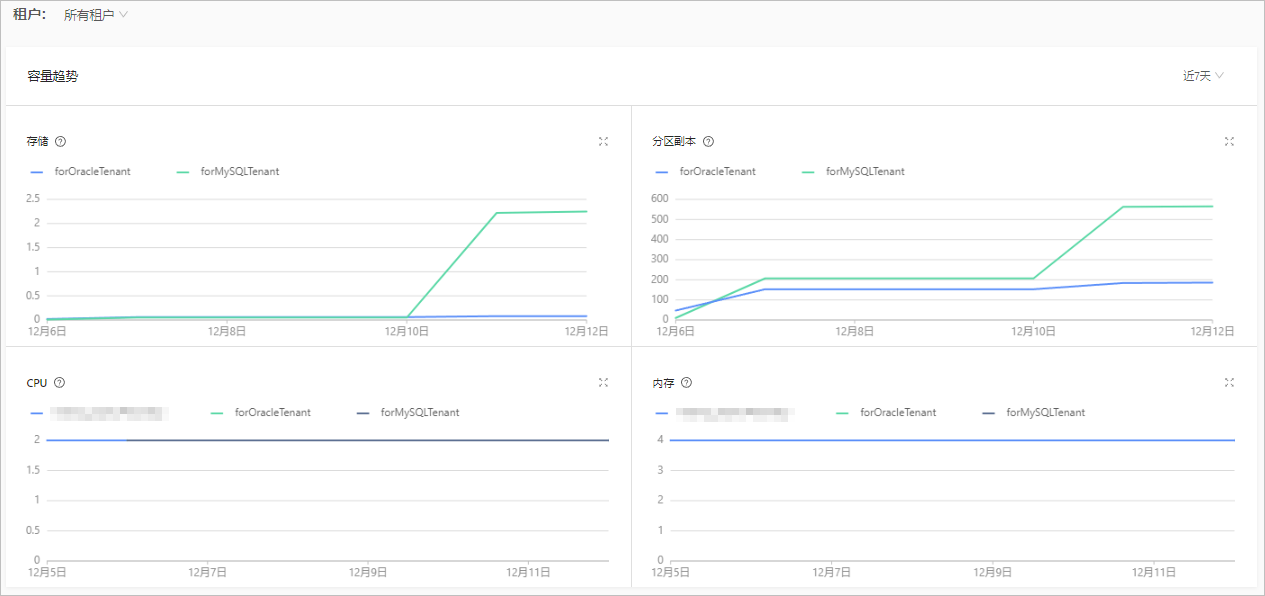
單擊 詳情 或者租戶名稱,可進一步查看租戶下各資料庫的表資料資訊分布詳情。您可以查看每個表的以下資訊:表名、行數、磁碟使用大小、資料大小、宏塊使用率、分區數量 和 自增列使用率。
說明OceanBase 4.x 版本暫不支援擷取行數。
資料展示的最小單位為 0.01 GB,若資料不足 0.01 GB,將顯示為 0 GB。
